Как улучшить или исправить размытое изображение веб-камеры
Как улучшить или исправить размытое изображение веб-камеры
Как улучшить или исправить размытое изображение веб-камеры
Используйте следующие методы для решения проблем с размытым изображением камеры.
Очистите веб-камеру
Пыль может оседать на объективе камеры, что приводит к получению нечетких изображений.
- Используйте сжатый воздух для очистки камеры от пыли.
- Используйте ватную палочку, смоченную в одобренном растворе для очистки объектива камеры, чтобы аккуратно протереть камеру.
Проблема с интернет-соединением
При использовании видеозвонка, если камера размыта, возможно, есть проблемы с сетью. Попробуйте следующее:
- Завершите звонок и начните новый.
- Переподключите Wi-Fi или используйте проводное соединение.
Настройка разрешения
Чтобы настроить разрешение в Windows:
- Откройте приложение Камера > Качество видео.
- Установите разрешение.
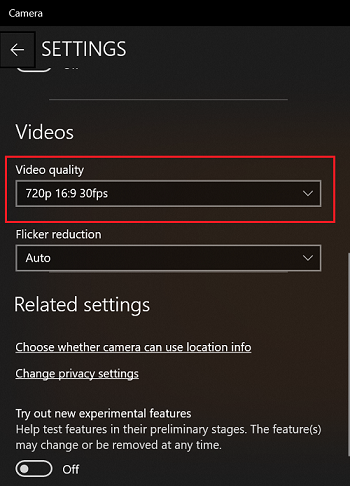
Чтобы настроить разрешение в стороннем программном обеспечении:
- Войдите в ваше приложение.
- Нажмите Настройки> Настроить разрешение.
Обновите камеру Driver
Чтобы обновить driver, загрузите и установите последнюю версию Lenovo Vantage из Microsoft Store. Если у вас уже установлена Lenovo Vantage на вашем компьютере, перейдите в System Update, нажмите Проверить обновления и установите все доступные обновления.
Кроме того, вы также можете обновить последнюю driver через Lenovo System Update: Обновление Driver, BIOS и приложений.
Связанные статьи
Ваши отзывы помогают улучшить общий опыт

